Иллюстрированный самоучитель по Flash MX
ВКЛЮЧЕНИЕ В СЦЕНУ НЕСКОЛЬКИХ АНИМИРОВАННЫХ ОБЪЕКТОВ
Во всех рассмотренных выше примерах анимации на сцене перемещался или изменял форму только один объект. Очевидно, что для привлечения интереса зрителей и повышения «реалистичности» многих фильмов одного персонажа недостаточно.
При описании общих принципов применения слоев было отмечено, что одно из их достоинств — возможность анимации нескольких объектов сцены. Чтобы правильно использовать такую возможность, необходимо учитывать ряд факторов, к описанию которых мы и переходим.
Для начала рассмотрим простейший случай, когда требуется включить в сцену всего два анимированных объекта.
Если они «по сюжету» фильма никак не взаимодействуют друг с другом, то все достаточно очевидно -- требуется разместить каждый объект в отдельном слое и анимировать его. И хотя при этом один из них, возможно, будут периодически заслонять другой, никаких дополнительных манипуляций с временной диаграммой слоев не требуется.
Итак, .для анимирования двух объектов, которые начинают и заканчивают двигаться одновременно, необходимо выполнить следующие действия (предполагается, что применяется tweened-анимация):
Постройте в первом слое
(Layer
7) анимационную последовательность для первого объекта (см. подраздел «Автоматическая анимация движения объекта»).
Добавьте второй слой, например, с именем
Layer 2
(см. подраздел «Создание и удаление слоев») и создайте на нем объект, подлежащий анимированию; при этом Flash автоматически построит для этого слоя последовательность простых кадров, равную по длине первой анимированной последовательности (рис. 9.27
а),
как при создании фонового изображения.
Щелкните правой кнопкой мыши в ячейке первого кадра слоя
Layer 2
и выберите в контекстном меню команду
Create Motion Tween;
при этом между первым и последним кадром появится пунктирная линия (рис. 9.27
б).
Щелкните правой кнопкой мыши в ячейке последнего кадра слоя
Layer 2
и выберите в контекстном меню команду
Insert Keyframe;
в результате пунктирная линия будет преобразована в линию со стрелкой (рис. 9.27
в).
Переместите объект в позицию, соответствующую последнему кадру анимации.
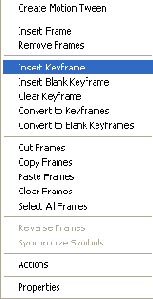
Рис. 9.27.
Вид временной диаграммы при анимировании двух независимых объектов
Замечание
По умолчанию Flash пытается «выровнять» моменты окончания анимации для всех слоев. Кроме того, требуется решить, какой из объектов должен располагаться на переднем плане, если в некоторый момент времени они окажутся в одной позиции на столе.
Если поведение одного объекта должно зависеть от поведения другого (по крайней мере, визуально), дело обстоит несколько по-иному. В этом случае недостаточно просто анимировать каждый объект в отдельности. Необходимо согласовать между собой их временные диаграммы (точнее, временные диаграммы соответствующих слоев).
Процедуру согласования временных диаграмм рассмотрим на примере.
Предположим, что один из объектов начинает двигаться только после того, как в него «врежется» другой. Соответствующая сцена показана на рис. 9.28 (в верхней части рисунка приведены временная диаграмма фильма и исходное положение объектов, в нижней — дальнейшее развитие событий).
Вероятно, на основе уже приобретенных к этому моменту знаний и навыков читатель смог бы и самостоятельно догадаться, каким образом можно получить требуемый результат, тем не менее ниже приведены краткие пояснения.
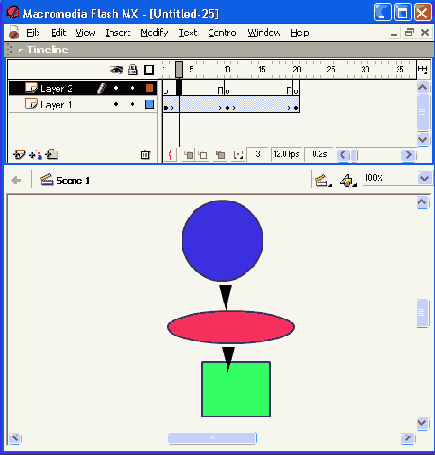
Рис. 9.28.
Сцена с двумя взаимодействующими объектами
Если требуется сместить по времени движение второго объекта относительно движения первого, необходимо выполнить следующие действия:
Установите указатель в любой точке анимированной последовательности слоя
Layer 2,
нажмите левую кнопку мыши и, не отпуская ее, сместите всю последовательность по временной диаграмме на требуемое количество кадров (рис. 9.29).
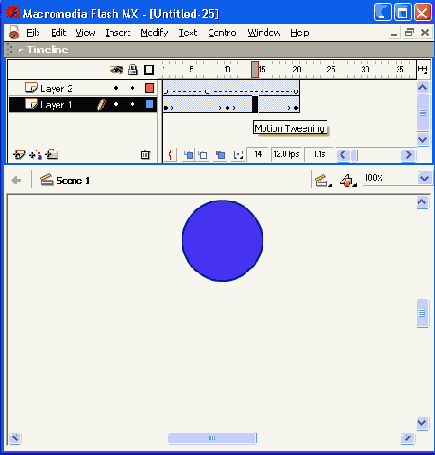
Рис. 9.29.
Смещение движения второго объекта во времени
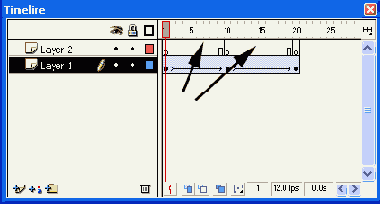
а)
"пустые" кадры на временной диаграмме
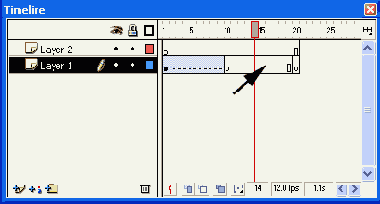
б)
заполнение"пустых"кадров
Рис. 9.30.
Восстановление видимости объектов
В результате смещения образуются «пустые» кадры, на которых второй объект не виден до начала движения; в свою очередь, первый объект становится невидим после окончания движения (рис. 9.30 а); чтобы оба объекта были видны на всех кадрах, следует размножить первый кадр анимированной последовательности для второго объекта и последний кадр — для первого объекта (рис. 9.30
б);
для размножения кадров может быть использована как команда
Insert Frame,
так и команда
Insert Keyframe.
Повторив описанную выше процедуру, вы сможете увеличить число взаимодействующих объектов до необходимого количества.